KontrolPackでネットワーク経由でコンピュータを接続/制御

KontrolPackを使えば、ネットワーク内のコンピューターを簡単に制御できます。異なるオペレーティングシステムで稼働しているコンピューターを簡単に接続・管理できます。
『マッド マックス』は、アクション映画『マッド マックス』シリーズをベースにした 2015 年のアクション ゲームです。このゲームはもともと Microsoft Windows とコンソールでリリースされました。ただし、いくつかの調整を行うことで、ゲームを Linux 上で動作させることができます。

Linux 上で Mad Max を動作させる
Mad Max はProtonDBでプラチナと評価されているため、Linux 上で適切に動作します。ただし、それにもかかわらず、これはネイティブ Windows ゲームです。ネイティブなので、ゲームを楽しむには公式 Linux Steam クライアントをインストールし、 Steam Play を有効にする必要があります。
Linux で Steam アプリをセットアップするには、ターミナルウィンドウを開く必要があります。キーボードのCtrl + Alt + Tを押すと、Linux デスクトップでターミナル ウィンドウを起動できます。または、アプリメニューで「ターミナル」を検索し、その方法で起動します。
ターミナル ウィンドウが開いて使用できる状態になると、Steam をインストールする準備が整います。以下のインストール手順に従って、Linux PC に Steam をセットアップします。
Ubuntu
Ubuntuに Steam をインストールしたい場合は、以下のapt installコマンドを実行する必要があります。
sudo apt インストール Steam
デビアン
Debian Linuxを使用している場合はSteam をインストールできますが、Steam アプリはダウンロード可能な DEB パッケージを介してインストールする必要があります。Steam DEB パッケージを入手するには、以下のwget download コマンドを使用します。
wget https://steamcdn-a.akamaihd.net/client/installer/steam.deb
Steam DEB パッケージを Debian Linux システムにダウンロードすると、インストールを開始できます。dpkgコマンドを使用して、Debian に Steam をセットアップします。
sudo dpkg -i steam.deb
Debian に Steam をインストールした後、apt-get install -fコマンドを実行して、インストール プロセス中に発生した可能性のある依存関係の問題を修正する必要があります。
Arch Linux
Arch Linuxでは、Steam は公式の「multilib」ソフトウェア リポジトリを介してインストールできます。ただし、このソフトウェア リポジトリを有効にする必要があります。/etc/pacman.confこれを有効にするには、テキスト エディターでファイルを開きます(root として)。
ファイルが開いたら、「multilib」行を見つけて、その先頭にある # 記号を削除します。また、すぐ下の行から # 記号を削除します。完了したら、編集内容を保存し、pacman -Syyコマンドを実行して Arch を公式サーバーに再同期します。
sudo パックマン -Syy
最後に、「multilib」ソフトウェア リポジトリをセットアップしたら、Steam アプリをセットアップできます。pacman -Sコマンドを使用して、最新バージョンの Steam を Arch Linux システムにインストールします。
sudo パックマン -S steam
Fedora/OpenSUSE
Fedoraおよび OpenSUSE Linuxを使用している場合は、すぐに使用できるソフトウェア リポジトリを介して Steam アプリケーションをインストールできます。そうは言っても、Steam の Flatpak リリースはこれらのオペレーティング システムでより適切に動作するため、代わりにこれらの手順に従うことをお勧めします。
フラットパック
Linux コンピューター上でSteam アプリをFlatpakとしてセットアップするには、まずコンピューター上で Flatpak ランタイムをセットアップします。ランタイムをセットアップしたら、以下の 2 つのコマンドを使用してコンピューターに Steam をインストールします。
flatpak リモート追加 --if-not-exists flathub https://flathub.org/repo/flathub. flatpakrepo
flatpak インストール flathub com.valvesoftware.Steam
コンピューターに Steam アプリをセットアップしたら、それを起動し、パスワードとユーザー アカウントを使用してアカウントにログインします。ログインしたら、以下の段階的な手順に従って、Linux システムで Mad Max を動作させます。
ステップ 1: Steam アプリで「Steam」メニューを開きます。Steam メニューに入ったら、「設定」ボタンをクリックして Steam 設定にアクセスします。次に、「Steam プレイ」セクションを見つけてクリックし、Steam プレイ領域にアクセスします。
Steam プレイ領域内で、ページ上の両方のボックスをチェックして、Steam の Proton サポートを有効にします。「OK」ボタンをクリックして設定を確認します。
ステップ 2:「ストア」ボタンを見つけて選択し、Steam ストアにアクセスします。Steam ストアにアクセスしたら、検索ボックスをクリックし、「Mad Max」と入力してEnterキーを押し、検索結果を表示します。
「マッドマックス」の検索結果を見てみましょう。見つかったら、それを選択してゲームの Steam ストア ページにアクセスします。
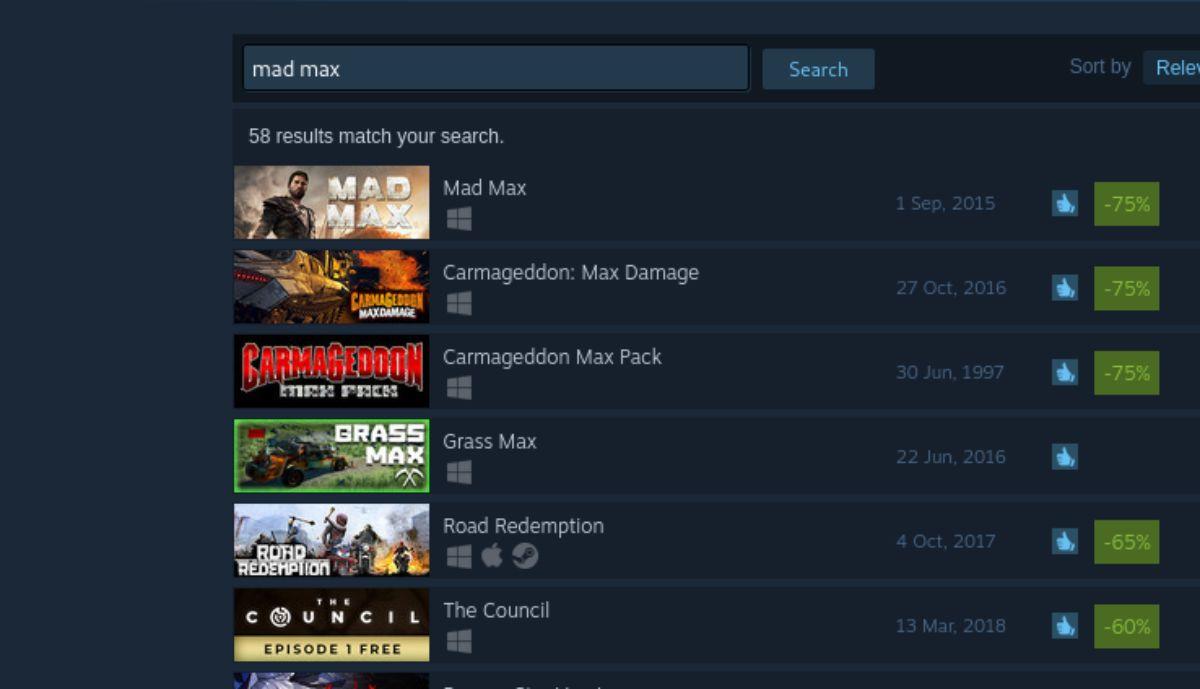
ステップ 3: Mad Max Steam ストア ページで、緑色の「カートに追加」ボタンを見つけ、マウスで選択して Steam カートに追加します。カートに追加した後、カート アイコンをクリックしてゲームをアカウントに購入します。
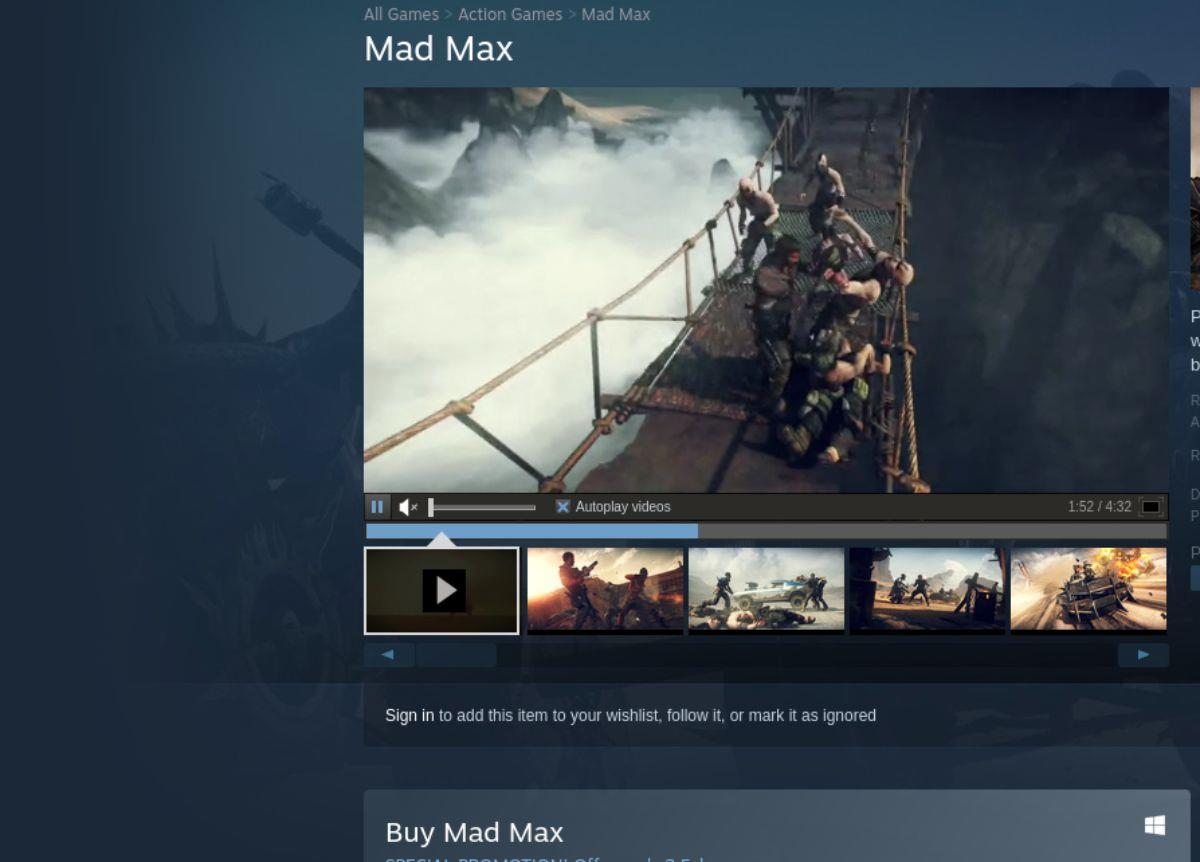
ステップ 4:「ライブラリ」ボタンを選択して、Steam ゲームライブラリにアクセスします。次に、ゲーム ライブラリで「Mad Max」を探し、マウスでクリックします。「Mad Max」を右クリックし、「プロパティ」を選択します。次に、「互換性」を選択し、「特定の互換性ツールの使用を強制する」を選択します。最新の Proton を選択してください。
Proton がセットアップされたら、青い「インストール」ボタンをクリックしてゲームをダウンロードし、コンピューターにインストールします。

ステップ 5: Mad Max のダウンロードとコンピュータへのインストールが完了すると、プレイできるようになります。Steam アプリ内の緑色の「PLAY」ボタンを選択して、Mad Max を起動します。
KontrolPackを使えば、ネットワーク内のコンピューターを簡単に制御できます。異なるオペレーティングシステムで稼働しているコンピューターを簡単に接続・管理できます。
繰り返しのタスクを自動で実行したいですか?手動でボタンを何度もクリックする代わりに、アプリケーションが
iDownloadeは、BBCのiPlayerサービスからDRMフリーのコンテンツをダウンロードできるクロスプラットフォームツールです。.mov形式の動画もダウンロードできます。
Outlook 2010の機能についてはこれまで詳細に取り上げてきましたが、2010年6月までにリリースされないため、Thunderbird 3について見ていきましょう。
たまには休憩も必要です。面白いゲームを探しているなら、Flight Gearを試してみてください。無料のマルチプラットフォームオープンソースゲームです。
MP3 Diagsは、音楽オーディオコレクションの問題を解決するための究極のツールです。mp3ファイルに適切なタグを付けたり、アルバムカバーアートを追加したり、VBRを修正したりできます。
Google Waveと同様に、Google Voiceも世界中で大きな話題を呼んでいます。Googleはコミュニケーション方法を変えることを目指しており、
Flickrユーザーが高画質で写真をダウンロードできるツールはたくさんありますが、Flickrのお気に入りをダウンロードする方法はありますか?最近、
サンプリングとは何でしょうか?Wikipediaによると、「サンプリングとは、一つの録音から一部、つまりサンプルを取り出し、それを楽器や音楽として再利用する行為です。
Googleサイトは、Googleのサーバー上でウェブサイトをホストできるGoogleのサービスです。しかし、一つ問題があります。それは、バックアップのための組み込みオプションがないことです。



![FlightGear Flight Simulatorを無料でダウンロード[楽しもう] FlightGear Flight Simulatorを無料でダウンロード[楽しもう]](https://tips.webtech360.com/resources8/r252/image-7634-0829093738400.jpg)




